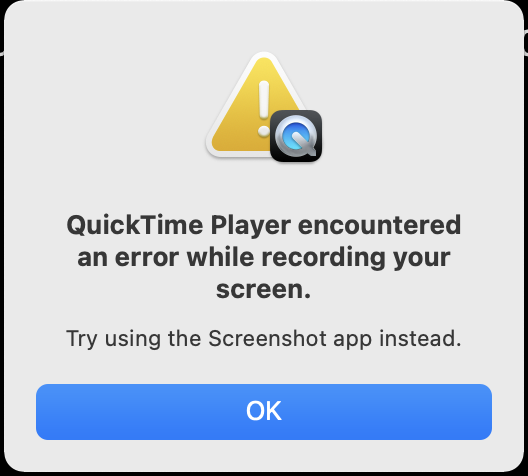기본 macOS 프로그램인 QuickTime Player는 직관적인 인터페이스와 다양한 기능으로 많은 사랑을 받고 있습니다. 많은 Mac 사용자가 추가 소프트웨어 설치 없이 QuickTime Player를 사용하여 비디오 재생, 오디오 녹음, 심지어 화면 녹화까지 합니다. 하지만 다른 프로그램과 마찬가지로 QuickTime도 가끔씩 오류가 발생할 수 있습니다.
Mac 사용자가 겪는 특히 짜증나는 문제 중 하나는 다음과 같은 오류 메시지입니다. "QuickTime Player에서 화면을 녹화하는 동안 오류가 발생했습니다."
이 문제는 녹화를 시작하거나 중지하려고 할 때 자주 발생하며, 튜토리얼, 게임 플레이 캡처, 비즈니스 프레젠테이션과 같은 중요한 프로젝트를 방해할 수 있습니다. 이 오류는 소프트웨어 충돌부터 권한 부족까지 여러 가지 이유로 발생할 수 있지만, 다행히도 효과적인 해결 방법이 있습니다.
이 기사에서는 다음 내용을 다루겠습니다.
- QuickTime에서 이 오류가 표시되는 이유
- 이를 해결하기 위한 단계별 솔루션
- 화면 녹화를 위한 QuickTime의 간편하고 안정적인 대안
마지막에는 화면 녹화를 다시 작동시키거나 더 나은 간편한 도구로 업그레이드하기 위한 명확한 계획을 세울 수 있을 것입니다.
1. "QuickTime Player에서 화면 녹화 중 오류가 발생했습니다"를 해결하는 방법은 무엇입니까?
이 오류는 일반적으로 권한, 임시 캐시 파일 또는 macOS 시스템 버그와 관련된 문제를 나타냅니다. 다음은 가장 쉬운 해결책부터 시작하여 시도해 볼 수 있는 몇 가지 문제 해결 단계입니다.
1.1 Mac을 다시 시작하세요
때때로 QuickTime 녹화 기능이 macOS의 일시적인 오류로 인해 작동하지 않을 수 있습니다. Mac을 재시동하면 백그라운드 프로세스가 새로 고쳐지고 사소한 버그가 해결될 수 있습니다.
방법:
클릭 애플 메뉴 왼쪽 상단 모서리에서 > 선택 다시 시작 > Mac이 재부팅되면 QuickTime Player를 열고 다시 녹화를 시도하세요.
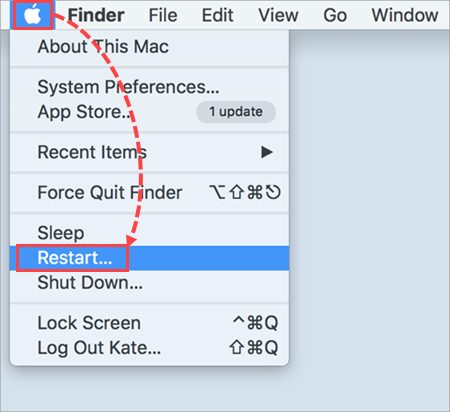
1.2 화면 녹화 권한 확인
macOS 이후로 Catalina Apple은 앱이 화면을 녹화하려면 명시적인 권한을 요구합니다. QuickTime에 적절한 권한이 없으면 오류가 발생합니다.
권한을 활성화하는 방법:
- 이내에 시스템 설정 , 입장 개인정보 보호 및 보안 > 화면 녹화 그리고 확인하세요 퀵타임 플레이어 켜져있습니다.
- 이미 활성화되어 있다면 끄고, 다시 켜세요.
- QuickTime Player를 재시작하고 다시 녹화를 시도해 보세요.
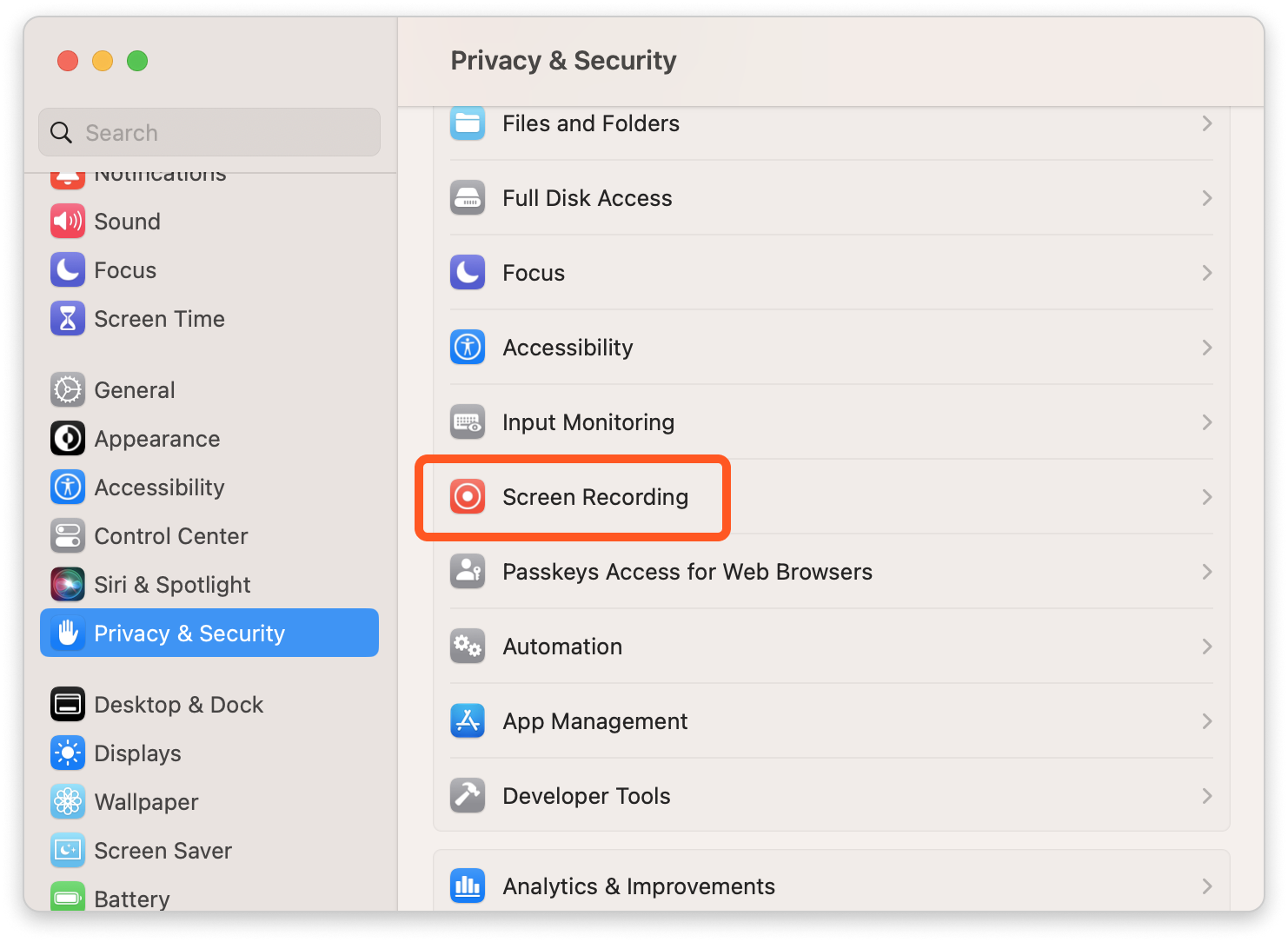
1.3 디스크 공간 확보
Mac의 저장 공간이 거의 가득 찬 경우 QuickTime이 화면 녹화 내용을 저장하지 못하고 오류가 발생할 수 있습니다.
저장 용량 확인 방법:
- Apple 아이콘을 클릭하고 선택하세요 이 Mac에 관하여 , 그리고 가다 저장 .
- 사용 가능한 공간이 부족한 경우, 불필요한 파일을 삭제하고, 휴지통을 비우거나, 큰 항목은 외부 저장소로 옮기세요.
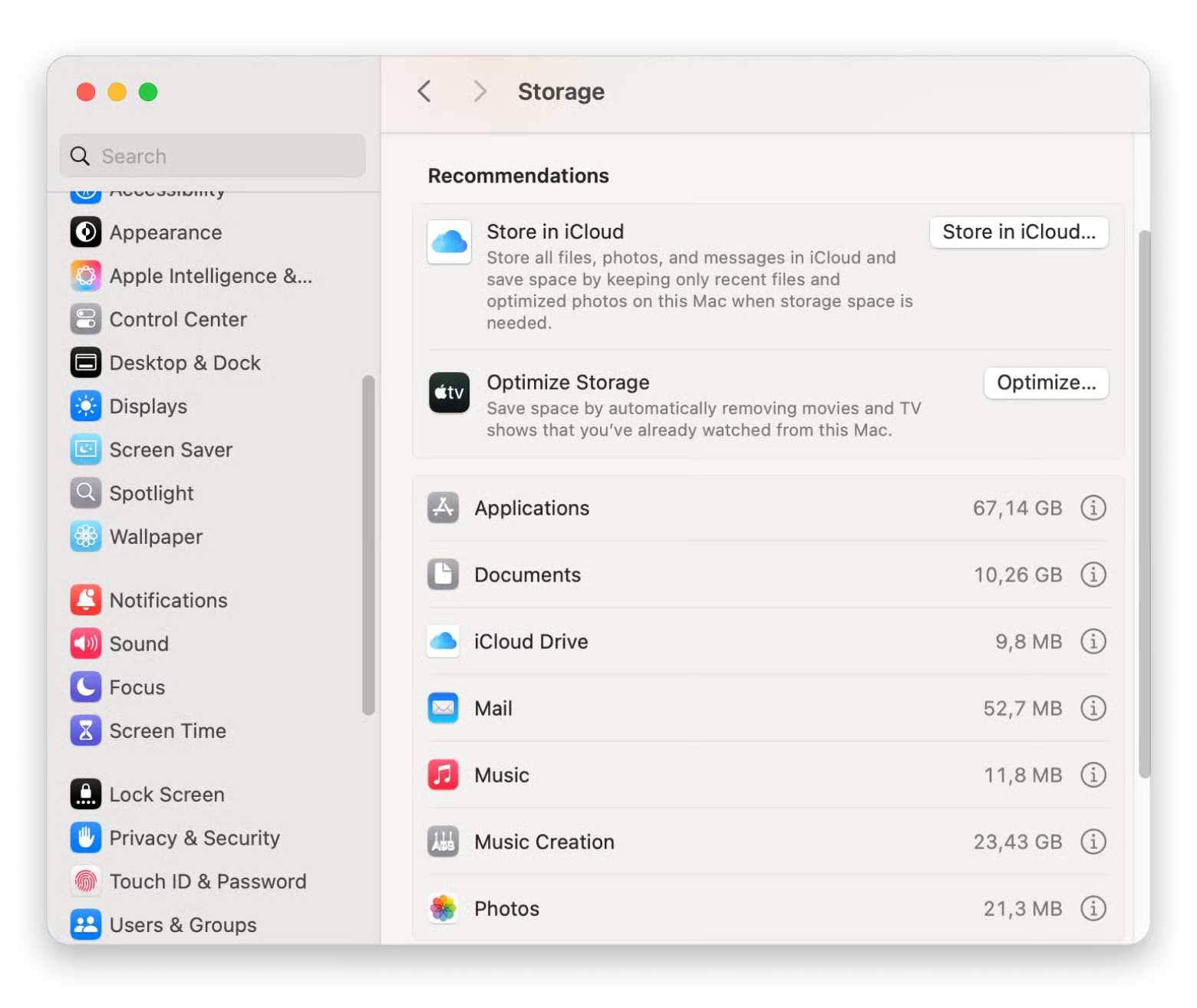
1.4 다른 화면 녹화 또는 비디오 앱 닫기
백그라운드에서 다른 녹화 도구(예: OBS Studio, Zoom, Teams, Loom)를 실행 중인 경우 QuickTime의 화면 캡처 프로세스와 충돌할 수 있습니다.
고치다: 화면이나 카메라에 접근할 수 있는 다른 앱을 모두 닫은 다음 QuickTime을 다시 실행합니다.
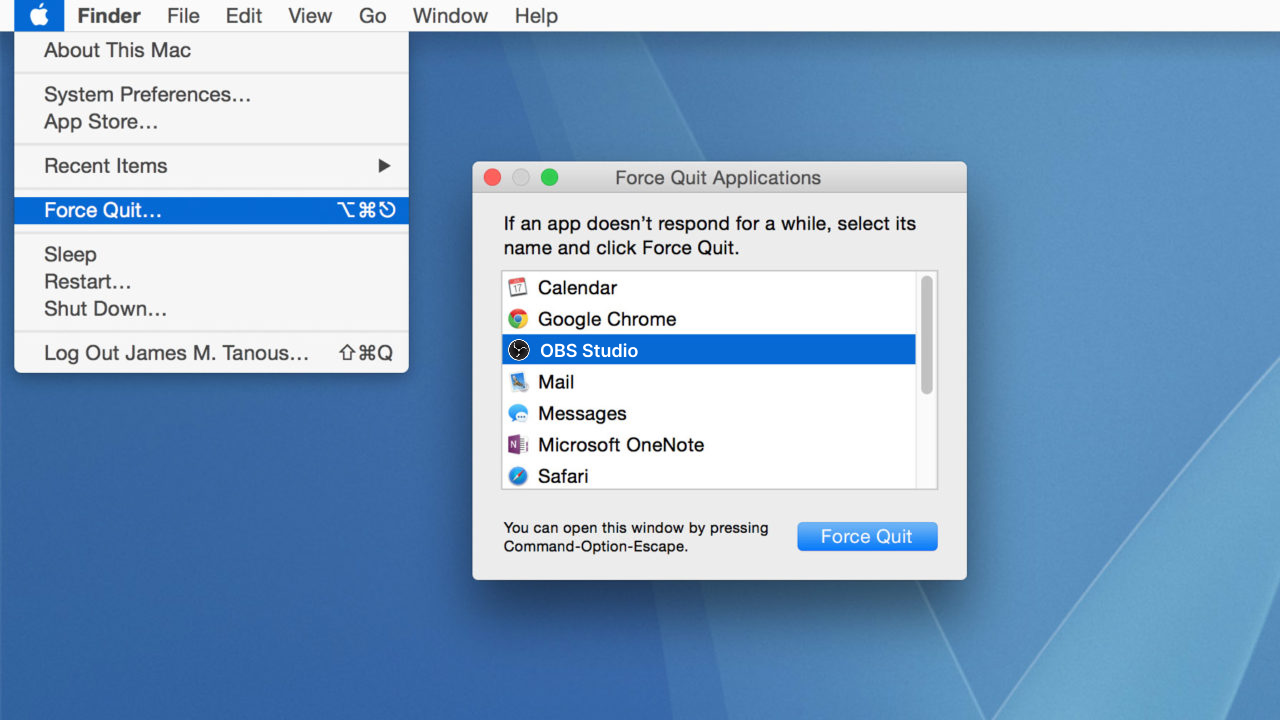
1.5 QuickTime 환경 설정 재설정
손상된 QuickTime 환경 설정 파일로 인해 녹화 오류가 발생할 수 있습니다. 해당 파일을 재설정하면 문제가 해결될 수 있습니다.
재설정 방법:
- QuickTime Player 종료 > 열기 파인더 , 누르다 커맨드 + 쉬프트 + G , 그리고 다음을 입력하세요: ~/라이브러리/환경 설정/
- 로 시작하는 파일 검색 com.apple.QuickTimePlayerX.plist 휴지통 폴더에 버리세요.
- QuickTime Player를 다시 시작하고 녹화를 다시 테스트하세요.
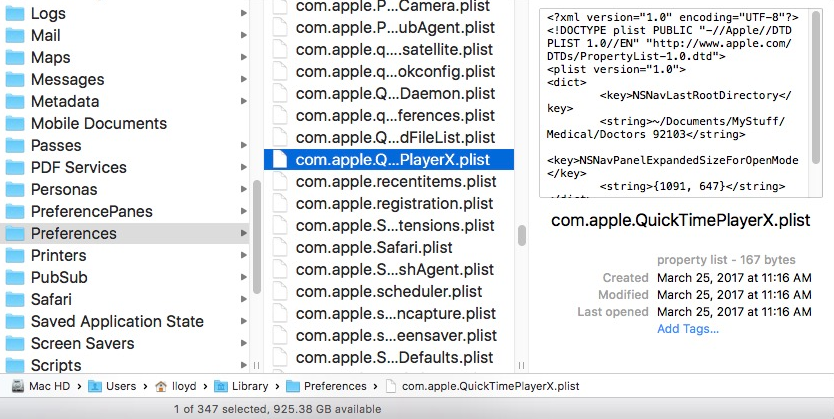
1.6 macOS 업데이트
Apple은 macOS 업데이트에서 QuickTime 관련 버그를 자주 수정합니다. 이전 버전을 사용 중이라면 업데이트하면 문제가 해결될 수 있습니다.
업데이트 방법:
- Mac으로 이동하세요 시스템 설정 , 선택하다 일반적인 , 그리고 클릭 소프트웨어 업데이트 시스템이 최신 상태인지 확인하세요.
- 사용 가능한 업데이트를 설치하고 Mac을 다시 시작하세요.
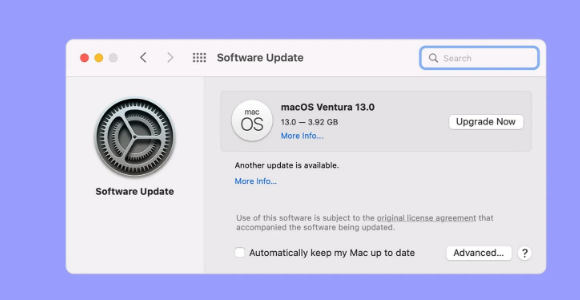
위의 모든 단계를 시도했는데도 QuickTime에서 오류가 계속 표시된다면, 더 심각한 macOS 문제일 수 있습니다. 이 경우, 문제 해결에 더 많은 시간을 허비하기보다는 더 안정적인 화면 녹화 도구를 사용하는 것이 좋습니다.
2. 사용하기 쉬운 최고의 화면 녹화 프로그램을 사용해 보세요. Recordit
QuickTime Player는 기본적인 작업에는 편리하지만, 고급 녹화 옵션이 부족하고 앞서 언급한 것과 같은 오류로 인해 작업 흐름이 중단될 수 있습니다. 빠르고 안정적이며 다양한 기능을 갖춘 화면 녹화 프로그램이 필요하다면, Swyshare Recordit 좋은 선택이에요.
왜 Recordit 눈에 띄는 점:
- 여러 메뉴를 탐색하지 않고도 즉시 녹음을 시작하세요.
- 지연 없이 HD 또는 Full HD로 선명한 비디오를 캡처하세요.
- 널리 사용되는 포맷으로 빠르게 내보내는 녹화.
- 한 번의 클릭으로 화면에서 정지화면을 찍습니다.
- Windows와 macOS에서 모두 원활하게 작동합니다.
- 시스템 리소스에 미치는 영향이 최소화되어 장시간 녹음에 적합합니다.
사용하는 방법 Recordit :
- 다운로드 Recordit 공식 웹사이트에서 Mac 버전을 다운로드하고 설치 과정을 완료하세요.
- 프로그램을 실행하고 원하는 녹음 설정(예: 입력 리소스, 출력 해상도, 형식 및 파일 폴더)을 선택하세요.
- 녹화하려는 화면 영역을 선택한 다음, 녹화를 시작하고 캡처하려는 작업을 수행하세요.
- 완료되면 녹음 중지를 클릭하세요. 녹음 내용은 자동으로 저장되어 공유하거나 편집할 수 있습니다.

3. 결론
"QuickTime Player에서 화면 녹화 중 오류가 발생했습니다"라는 메시지는 권한 설정, 저장 공간 문제, 소프트웨어 충돌 또는 손상된 환경 설정으로 인해 발생할 수 있습니다. 대부분의 경우 Mac을 재시작하거나, 화면 녹화 권한을 활성화하거나, 충돌하는 앱을 닫거나, QuickTime 설정을 재설정하면 문제를 해결할 수 있습니다.
그러나 QuickTime이 계속해서 문제를 일으키는 경우 다음과 같은 안정적이고 사용자 친화적인 대안으로 전환하십시오. Recordit 종종 가장 현명한 선택입니다. 간단한 인터페이스와 고품질 출력으로 Recordit 오류 해결이 아닌 녹음에 집중할 수 있도록 해줍니다.
따라서 튜토리얼을 만들거나, 회의를 녹화하거나, 게임 플레이를 캡처하든, Recordit QuickTime에서는 종종 제공하지 못하는 번거로움 없는 환경을 제공합니다.